Une URL canonique est la version principale d'une page Web que vous souhaitez que Google et les autres moteurs de recherche indexent. Elle peut être utilisée pour éviter les problèmes de contenu dupliqué lorsque votre site Web a différentes versions de pages avec le même contenu.
Par exemple, les utilisateurs peuvent rechercher l'adresse de votre site Web avec www (www.monsite.com) ou sans www (monsite.com).
Bien que les deux URL mènent à la même page Web, les moteurs de recherche les considéreront comme 2 pages distinctes. Vous devrez définir une balise canonique (rel=”canonical”) pour spécifier la version que vous souhaitez que Google indexe.
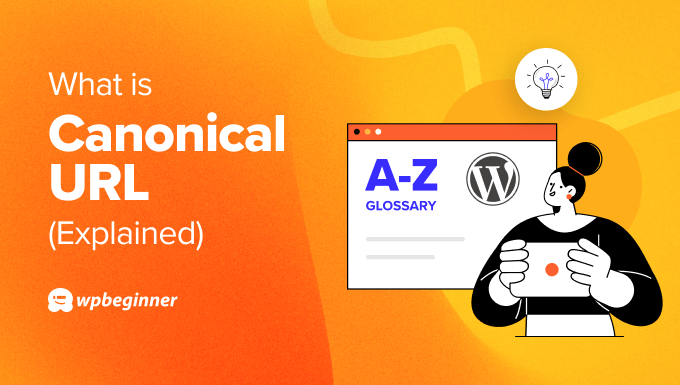
Pourquoi les URL canoniques sont-elles importantes pour le SEO ?
La raison principale de l'utilisation des URL canoniques est d'éviter le contenu dupliqué sur votre site Web. Avoir du contenu dupliqué peut être néfaste pour le SEO WordPress.
Si les moteurs de recherche trouvent deux pages ou plus avec le même contenu, ils ne sauront pas laquelle afficher dans les résultats de recherche. Pour cette raison, toutes ces pages finissent par être moins bien classées.
Un autre problème causé par le contenu dupliqué est la cannibalisation des mots-clés. Cela se produit lorsque plusieurs pages du même site Web commencent à concourir pour le même mot-clé, ce qui peut nuire à leur classement.
Si une URL canonique n'est pas définie pour les pages dupliquées, Google utilisera son meilleur jugement pour choisir une page principale. Le problème est que ce n'est peut-être pas la page que vous souhaitez que les moteurs de recherche indexent.
C'est pourquoi il est important de définir des URL canoniques et d'indiquer votre préférence aux moteurs de recherche. De cette façon, Google saura quelle page indexer et afficher dans les résultats de recherche.
Comment configurer les URL canoniques dans WordPress
Pour définir une URL canonique, vous devrez insérer des balises canoniques dans le code HTML de votre page.
Cela nécessite généralement l'ajout de la balise rel=”canonical” à la section <head> de toute page dupliquée. L'URL devrait ressembler à ceci :
<link rel="canonical” href=“https://mywebsite.com/canonical-page/" />
Cela dit, modifier le code de votre site Web et le HTML peut être délicat, car toute erreur peut nuire à la conception et aux fonctionnalités de votre site. Une façon plus simple d'ajouter des balises canoniques est d'utiliser un plugin SEO WordPress.
Par exemple, vous pouvez utiliser le plugin All in One SEO (AIOSEO), qui vous aide à optimiser votre site pour les moteurs de recherche sans aucune connaissance technique.
AIOSEO propose des paramètres dans l'éditeur de contenu WordPress où vous pouvez définir la page principale que vous souhaitez que les moteurs de recherche indexent.
Tout d'abord, vous devrez installer et activer le plugin AIOSEO. Si vous avez besoin d'aide, veuillez consulter notre guide sur comment installer un plugin WordPress.
Après l'activation, vous verrez l'assistant de configuration. Suivez simplement les instructions à l'écran pour configurer le plugin. Pour plus de détails, veuillez consulter notre guide sur comment configurer All in One SEO pour WordPress.

Après cela, modifiez simplement tout article de blog ou page en double et faites défiler vers la boîte méta « Paramètres AIOSEO ».
À partir de là, passez à l'onglet « Avancé », puis entrez le lien principal dans le champ « URL canonique ».
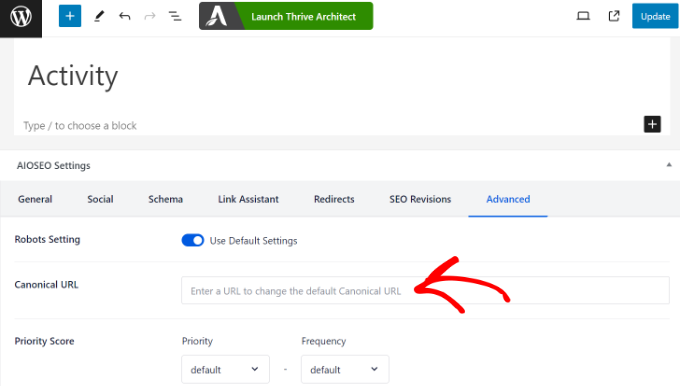
Une fois cela fait, allez-y et mettez à jour la page ou l'article.
Vous pouvez maintenant répéter cette étape et ajouter des balises canoniques à toute autre page en double ou quasi-double dans WordPress.
Bonnes pratiques pour les URL canoniques pour le SEO
Il est important de configurer correctement les balises canoniques sur votre site, sinon vous pourriez confondre Google et les autres moteurs de recherche.
Pour vous aider, voici quelques bonnes pratiques pour utiliser les balises canoniques et améliorer le SEO de votre site.
1. Utilisez une seule URL canonique par page
Lorsque vous spécifiez une URL canonique, il est préférable d'utiliser un seul lien par page. Sinon, les moteurs de recherche seront confus et ne sauront pas quelle version de la page indexer.
Une autre erreur courante à éviter est d'ajouter deux balises canoniques dans le code HTML de la même page. Cela se produit généralement si vous ajoutez manuellement la balise canonique et utilisez accidentellement un plugin WordPress pour ajouter des URL canoniques.
2. Spécifiez les barres obliques finales dans l'URL canonique
Vous devrez décider si vous souhaitez utiliser une barre oblique finale (/) à la fin de votre URL canonique ou non.
- Barre oblique finale : https://mon-site.com/
- Sans barre oblique finale : https://mon-site.com
Google et les autres moteurs de recherche considéreront les URL avec et sans barre oblique finale comme deux URL distinctes. Ainsi, lors de la définition d'une URL canonique, assurez-vous de choisir soit un lien avec une barre oblique finale, soit un lien sans barre oblique finale, mais pas les deux.
3. Définir les URL canoniques WWW vs Non-WWW
Tout comme les barres obliques finales, l'utilisation de WWW ou non-WWW dans les URL peut également signaler une duplication aux moteurs de recherche.
Par exemple, les liens de votre site Web pourraient ressembler à ceci :
- WWW : https://www.mon-site.com/
- Non-WWW : https://mon-site.com/
Il est préférable de choisir une version de votre URL et de la maintenir cohérente sur l'ensemble de votre site Web.
4. Utiliser le bon protocole dans les URL canoniques
De même, vous devrez également utiliser le bon protocole de domaine lors de la définition d'une URL canonique.
Par exemple, si votre site utilise le protocole HTTPS, assurez-vous de l'utiliser dans l'URL canonique.
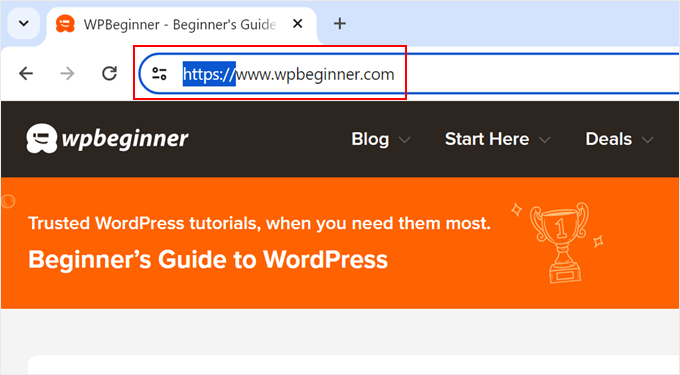
Pour en savoir plus, veuillez consulter notre guide sur comment déplacer correctement les sites WordPress de HTTP à HTTPS.
Nous espérons que cet article vous a aidé à en apprendre davantage sur les URL canoniques dans WordPress. Vous voudrez peut-être aussi consulter notre liste de lecture supplémentaire ci-dessous pour des articles connexes sur des astuces, des conseils et des idées utiles pour WordPress.
Si cet article vous a plu, abonnez-vous à notre chaîne YouTube pour des tutoriels vidéo WordPress. Vous pouvez également nous retrouver sur Twitter et Facebook.




